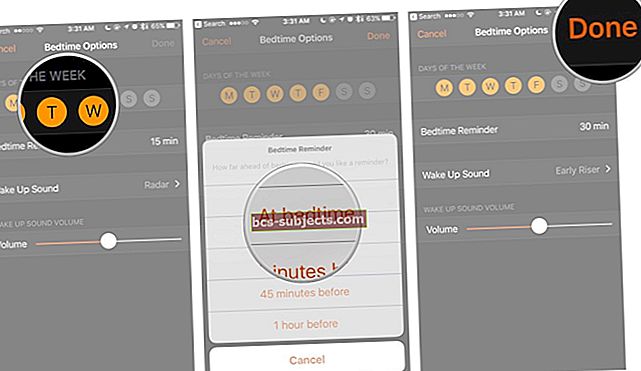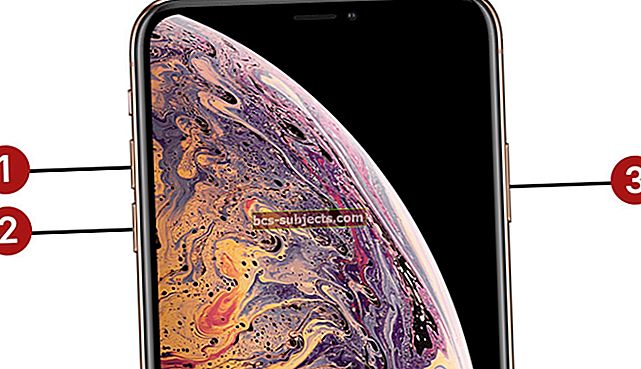Nếu gần đây bạn đã chọn một iPad Wi-FI + Di động mới và bạn có một iPad di động cũ, thì bạn có thể tự hỏi làm thế nào để chuyển gói dữ liệu của mình.
May mắn thay, Apple đã thực hiện quá trình này khá dễ dàng. Nhưng có một số lưu ý, đặc biệt liên quan đến các thẻ SIM khác nhau mà các mẫu iPad khác nhau sử dụng. Đây là những gì bạn cần biết.
Tìm hiểu thiết bị của bạn có thẻ SIM nào
Trước khi chuyển các gói di động, bạn cần biết iPad của mình có loại thẻ SIM nào. Một số thẻ SIM không tương thích với một số mẫu iPad của Apple và nó có thể gây nhầm lẫn khá nhanh.
Các mẫu iPad sau có Apple SIM hoặc eSIM được nhúng. Nhưng chúng cũng có khay thẻ nano-SIM.
- eSIM: Mẫu iPad Pro 12,9 inch (thế hệ thứ 3) Wi-Fi + Di động
- eSIM: Mẫu iPad Pro 11 inch Wi-Fi + Di động
- Mẫu iPad Pro 12,9 inch (thế hệ thứ 2) Wi-Fi + Di động
- Mẫu iPad Pro 10,5 inch Wi-Fi + Di động
- Mẫu iPad Pro 9,7 inch Wi-Fi + Di động
Các iPad sau được trang bị Apple SIM không nhúng trong khay nano-SIM hoặc tương thích với Apple SIM.
- iPad (thế hệ thứ 5)
- iPad Pro (tất cả các kiểu Wi-FI + Di động)
- iPad Air 2 trở lên
- iPad mini 3 trở lên
iPad không có trong danh sách trên có khay nano-SIM sẽ không phải hỗ trợ một SIM Apple. Bạn sẽ nhận được thông báo "SIM không hợp lệ" nếu bạn cố gắng sử dụng nó.
IPad cũ hơn có thể sử dụng thẻ Micro-SIM lớn hơn một chút và không tương thích với nano-SIM.
- iPad (thế hệ thứ 4)
- iPad (thế hệ thứ 3)
- Ipad 2
- iPad
Cách chuyển gói dữ liệu của bạn qua

Phương pháp chính xác bạn sử dụng sẽ phụ thuộc vào việc một trong các iPad của bạn có sử dụng SIM vật lý hay không (xem phần trên).
Tất nhiên, bạn cũng sẽ cần phải thực hiện quy trình thiết lập iOS thông thường trên iPad mới của mình trước khi có thể chuyển dịch vụ từ iPad cũ của mình.
Cách chuyển gói di động cho iPad với Apple SIM hoặc eSIM

Nếu cả hai thiết bị iPad của bạn đều có thẻ SIM Apple hoặc eSIM được nhúng, thì việc chuyển các gói dữ liệu là điều khá dễ dàng - và bạn thậm chí không cần phải xáo trộn với bất kỳ phần mềm nào. Chỉ cần sử dụng các bước sau.
- Mở Cài đặt trên iPad của bạn.
- Tìm và nhấn vào Dữ liệu di động.
- Nhấn vào Thiết lập dữ liệu di động.
- Nếu bạn thấy nó, hãy nhấn vào nút Chuyển.
- Làm theo các hướng dẫn tiếp tục để chuyển dịch vụ di động của bạn.
- Sau khi hoàn tất, bạn có thể cần đợi vài phút để quá trình kích hoạt dịch vụ hoàn tất.
Tuy nhiên, điều này không phải lúc nào cũng xuất hiện cho tất cả người dùng iPad. Nếu bạn không thấy nút Chuyển trong Thiết lập dữ liệu di động, thì bạn cần liên hệ với nhà cung cấp dịch vụ của mình để được trợ giúp.
LIÊN QUAN:
- Khắc phục sự cố iPad, Hướng dẫn chi tiết
- iPad 2018, Đánh giá thực tế của người dùng bằng video
- iPad không khởi động, cách khắc phục iPad bị chết
- Bắt đầu với iPad Pro mới của bạn, Hướng dẫn chi tiết
Cách chuyển các gói dữ liệu giữa các iPad với cùng một thẻ SIM
Nếu bạn có hai iPad với cùng một thẻ SIM - ví dụ, một nano-SIM - thì việc chuyển đổi gói dữ liệu giữa chúng tương đối dễ dàng. Bạn sẽ sử dụng phương pháp bên dưới.
- Tắt cả hai iPad của bạn.
- Sử dụng công cụ tháo SIM - hoặc kẹp giấy - để mở khay SIM trên iPad cũ của bạn.
- Sử dụng cùng một công cụ trên khay SIM của iPad mới của bạn.
- Lắp thẻ SIM từ iPad cũ của bạn vào khay SIM của iPad mới.
- Đóng khay và bật cả hai thiết bị.
Tất nhiên, quá trình kích hoạt có thể mất một khoảng thời gian để hoàn thành.
Cách chuyển các gói dữ liệu giữa các iPad với các thẻ SIM khác nhau
Sẽ phức tạp hơn một chút nếu bạn có iPad với các thẻ SIM khác nhau. Ví dụ: nếu iPad trước của bạn có Micro SIM và iPad mới của bạn có khay nano-SIM.
Trong những trường hợp này, bạn sẽ cần liên hệ với nhà cung cấp dịch vụ cụ thể của mình để nhận thẻ SIM mới tương thích với khay trên iPad của bạn.
Sau khi thực hiện, bạn sẽ lắp thẻ SIM mới vào iPad mới của mình. Điều đáng chú ý là Apple cũng khuyên bạn nên tháo thẻ SIM cũ khỏi iPad trước của bạn.
Nếu bạn có bất kỳ iPad nào có eSIM hoặc Apple SIM, hãy nhớ rằng những iPad đó cũng sẽ có thẻ nano-SIM.
Trong những trường hợp đó, bạn sẽ chỉ sử dụng nano-SIM ra khỏi iPad cũ và chuyển sang iPad mới. (Đảm bảo rằng cả hai iPad đều đã được tắt trước.) Thẻ nano-SIM sẽ chuyển gói di động của bạn sang eSIM trong các kiểu máy đó.
Mẹo bổ sung
Nếu bạn nhận được cảnh báo cho biết “Không có SIM” hoặc “Có vấn đề với thẻ SIM của bạn” tại bất kỳ thời điểm nào trong quá trình này, bạn có thể thực hiện một chút cách khắc phục sự cố nhanh chóng.
Trước tiên, bạn sẽ muốn đảm bảo rằng iPad mới của mình tương thích với Apple SIM. Nếu không, điều này có thể gây ra sự cố nếu bạn đang chuyển từ iPad mới hơn sang iPad cũ hơn. Tất cả iPad của Apple SIM đều có khay thẻ nano-SIM, nhưng không phải tất cả iPad nano-SIM đều hỗ trợ Apple SIM. Vì vậy, nó là một chút khó hiểu.
Trong tất cả các trường hợp khác, bạn sẽ muốn kiểm tra với Bộ phận hỗ trợ của Apple về các vấn đề phần cứng hoặc nhà cung cấp dịch vụ của bạn để biết các vấn đề về gói hoặc di động.